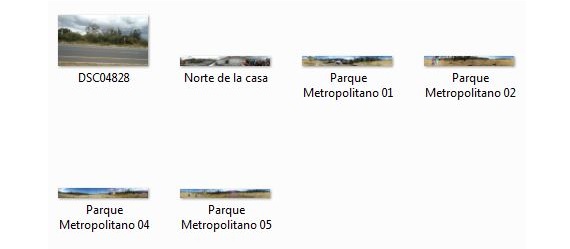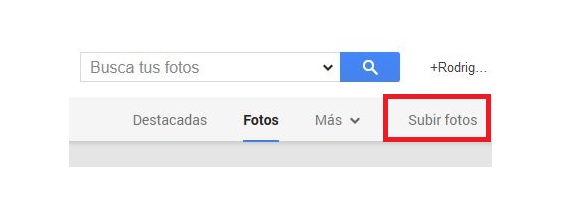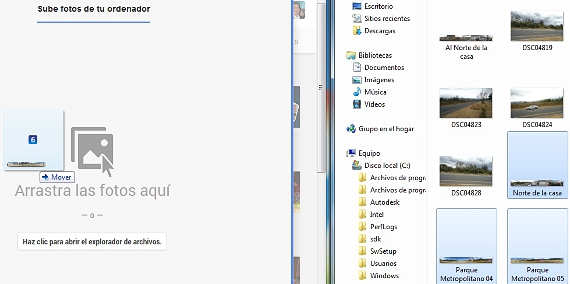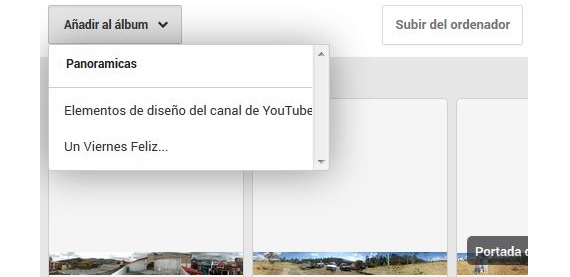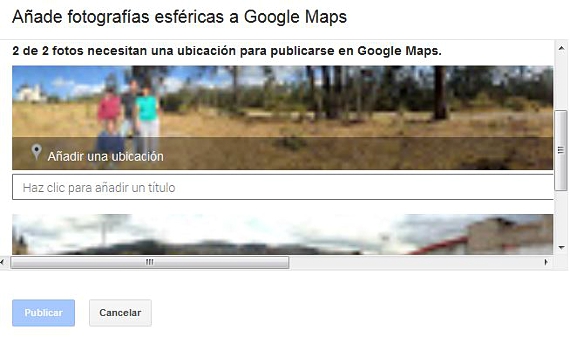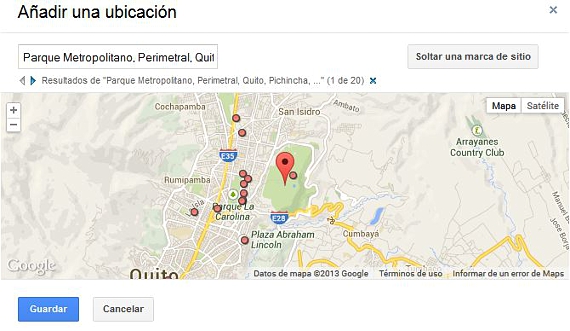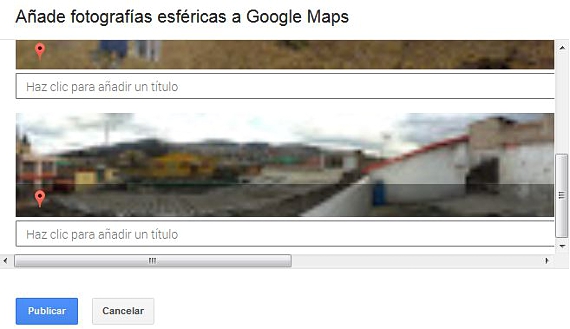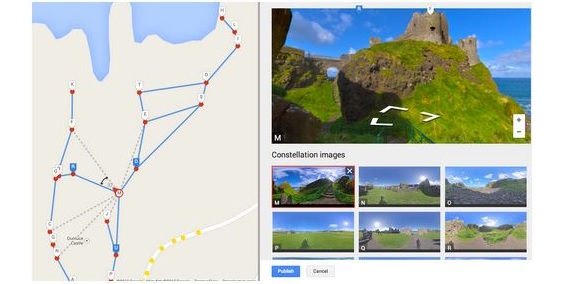Το Google Street View είναι μια από τις πιο ενδιαφέρουσες υπηρεσίες που υπάρχουν στον Ιστό, η οποία ζητείται γενικά από εκείνους που θέλουν να έχουν ένα μικρό καθοδήγηση για ένα συγκεκριμένο μέρος οπουδήποτε στον κόσμο. Όχι μόνο μπορούμε να καθοδηγηθούμε από μια διεύθυνση και από δρόμους που ανήκουν σε αυτήν, αλλά επίσης, εάν έχουμε συγκεκριμένες φωτογραφίες και εικόνες που δείχνουν κάτι για το εν λόγω περιβάλλον, αυτό θα ήταν ένας καλύτερος οδηγός για εμάς να βρούμε εκείνη τη στιγμή είπε το μέρος.
Τώρα που έχουμε όλοι εξαιρετικά κινητά τηλέφωνα (tablet και ψηφιακές φωτογραφικές μηχανές), ίσως σε κάποιο σημείο έχουμε τραβήξει μερικές εικόνες από διαφορετικά μέρη όπου έχουμε επισκεφτεί. Εάν αυτή η κατάσταση προκύψει έτσι, τότε θα μπορούσαμε έχετε ένα εξατομικευμένο Google Street View με τις φωτογραφίες μας, κάτι που θα διδάξουμε σε αυτό το άρθρο αφού η υπηρεσία έχει κυκλοφορήσει για όποιον θέλει να τη χρησιμοποιήσει με τις δικές του εικόνες.
Πρώτα βήματα για να έχουμε το Google Street View
Αν και οι πληροφορίες περιγράφονται τέλεια στον επίσημο ιστότοπο του Google Street ViewΥπάρχει μια πολύ σημαντική πτυχή που έχει παραβλεφθεί εκεί, η οποία βρίσκεται στην ενσωμάτωση των φωτογραφιών και των εικόνων που θα μπορούσαμε να χρησιμοποιήσουμε για αυτήν την υπηρεσία. Η Google εκτιμά ότι ο χρήστης έχει ήδη φιλοξενήσει τις φωτογραφίες στο αντίστοιχο προφίλ του στο Google+, κάτι που δεν είναι απαραίτητα έτσι και παρόλα αυτά, θα μπορούσε να είναι ένας μικρός περιορισμός εάν δεν ξέρουμε πώς να ενσωματώσουμε αυτές τις εικόνες. Το πρώτο πράγμα που πρέπει να σκεφτούμε να χρησιμοποιήσουμε Google Street View με τις εικόνες μας, είναι ότι πρέπει να τις έχουμε σε ένα «πανόραμα", που είναι προτείνει περιστροφή 360 °. Εάν έχουμε ήδη αυτήν τη δυνατότητα έτοιμη, τότε θα μπορούσαμε να προχωρήσουμε ως εξής:
- Ανοίγουμε τον εξερευνητή αρχείων μας για να εντοπίσουμε τις πανοραμικές φωτογραφίες.
- Μεταβείτε επίσης στο προφίλ μας Google+ στο πρόγραμμα περιήγησής σας στο Διαδίκτυο.
- Βάζουμε το δείκτη του ποντικιού στο «μύηση»Και μετά πηγαίνουμε στο«φωτογραφίες".
- Από το νέο παράθυρο πηγαίνουμε στο «Ανέβασε φωτογραφίες«
- Μεταφέρουμε τις πανοραμικές εικόνες από τον εξερευνητή αρχείων μας στον εισαγωγέα φωτογραφιών στο Google+
- Εάν το επιθυμούμε, κάνουμε κλικ στο πάνω αριστερό κουμπί που λέει «Προσθήκη στο άλμπουμ»Για να δημιουργήσετε ένα νέο για τις πανοραμικές μας φωτογραφίες.
- Αργότερα κάνουμε κλικ στο κάτω αριστερό κουμπί που λέει «Έτοιμος".
Αυτό που αναφέραμε παραπάνω θα μας βοηθήσει μόνο να φιλοξενήσουμε τις πανοραμικές φωτογραφίες στο άλμπουμ μας στο Google+, κάτι που θα χρειαστεί να χρησιμοποιήσουμε αργότερα όταν πηγαίνουμε δημιουργήστε μας Google Street View με αυτές τις εικόνες.
Οι πανοραμικές μας εικόνες για τη δημιουργία ενός Google Street View έθιμο
Το πιο ενδιαφέρον μέρος της διαδικασίας έρχεται σε αυτό το 2ο μέρος, όπου στην πρώτη περίπτωση πρέπει να κάνουμε κλικ στον αντίστοιχο σύνδεσμο που θα μας κατευθύνει στην υπηρεσία του Google Street View (σύνδεσμος που βρίσκεται στο κάτω μέρος του άρθρου), πρέπει να ακολουθήσουμε μερικά άλλα διαδοχικά βήματα για να μπορέσουμε να ενσωματώσουμε εκείνες τις εικόνες που φιλοξενούσαμε προηγουμένως στο προφίλ μας στο Google+. η διαδικασία για την εκτέλεση αυτής της εργασίας θα ήταν κάτι παρόμοιο με το ακόλουθο:
- Κάνουμε κλικ στον σύνδεσμο Google Street View (τοποθετείται στο τέλος του άρθρου).
- Τώρα κάνουμε κλικ στη φωτογραφία του προφίλ μας που βρίσκεται στην επάνω δεξιά πλευρά.
- Τώρα που συνδεθήκαμε με το προφίλ μας στο Google+, κάνουμε κλικ στην κάμερα που βρίσκεται δίπλα στη φωτογραφία μας.
- Θα ανοίξει ένα νέο παράθυρο με όλα τα άλμπουμ φωτογραφιών μας.
- Επιλέγουμε τις πανοραμικές φωτογραφίες που είχαμε εισαγάγει προηγουμένως στο Google+ και στις οποίες θα συνδεθούμε Google Street View.
- Σε κάθε εικόνα το «Τοποθεσία»Στην οποία ανήκουν
- Θα μπορείτε να δείτε ένα κόκκινο σημάδι σε καθεμία από τις εικόνες σας.
- Τώρα απλώς κάντε κλικ στο «δημοσιεύω".
- Τώρα απλά πρέπει να κάνετε κλικ στο «Συνδέστε εικόνες".
Θα έχετε αυτόματα την ευκαιρία να θαυμάσετε τις φωτογραφίες σας σύμφωνα με έναν χάρτη, με πολλές άλλες που αποτελούν μέρος αυτού. Οι φωτογραφίες σας θα αντιπροσωπεύονται από ένα μικρό μπλε εικονίδιο, το οποίο θα εμφανίζεται διαδοχικά με γράμματα. Μέσα σε αυτήν την ονοματολογία μπορείτε επίσης να θαυμάσετε μερικά κίτρινα σημεία, τα οποία ανήκουν στην πανοραμική θέα του Google Street View.
Περισσότερες πληροφορίες - Photosynth: η καλύτερη εφαρμογή για λήψη φωτογραφιών 360
Ιστός - Google Street View